wps怎么替换文字?wps作为使用率最高的办公软件,功能十分丰富,其中“查找和替换”功能,相信大家都不陌生,但多数小伙伴,只会做一些最基础的文字替换,小编之前也是这样,不过如果你认为它只能做到这样,那我只能说,too young too simple~,它远比我们原先认为的要强大得多,今天小编就为大家带来,
几种“查找和替换”功能的高级用法
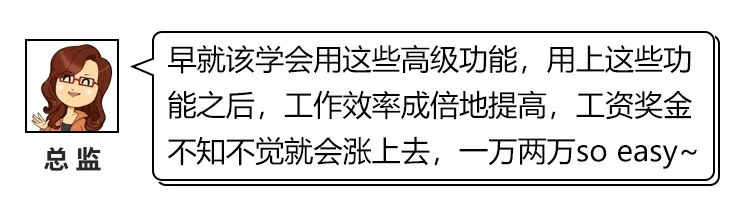
一、批量替换字体
我们在工作中经常会遇到一段文字中需要重点突出几个字的情况这时候加粗这几个字是最好的选择我们大可不必逐个找出再加粗这些字只需要用“查找和替换”功能
就能轻松搞定
首先我们使用键盘上的【Ctrl+H】键
打开“查找和替换”窗口
在【查找内容】栏和【替换为】栏都输入我们想要变更格式的文字我选择的是Latitude 3310
在右下角的【格式】一栏中
选择【字体】
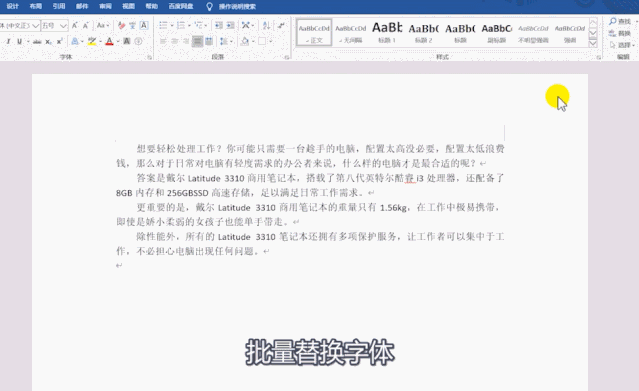
之后只需要在弹出的窗口中选择【加粗】如果觉得这样还不够醒目甚至可以改变一下文字的颜色整篇文档中所有被选择的文字
都会被重点突出显示了
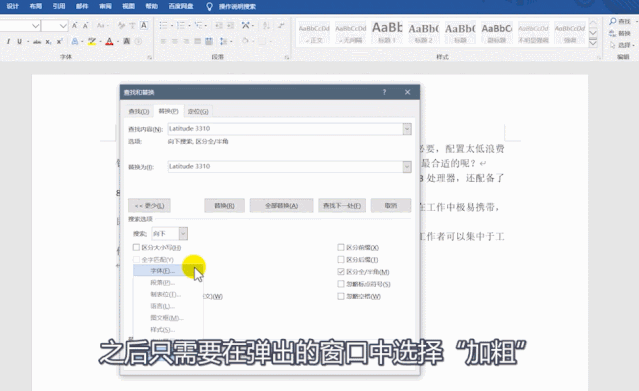
二、一键居中图片
在一篇wps文档中
我们经常会插入多张图片
如果想要将图片全部居中还得逐一调整
使用“查找和替换”功能
就能一键让文章内的所有图片居中
具体方法是
打开“查找和替换”窗口
在窗口最下方的【替换-特殊格式】中
选择“图形”按钮
就可以看到【查找内容】栏中
出现了“^g”的符号
代表了全部的图片
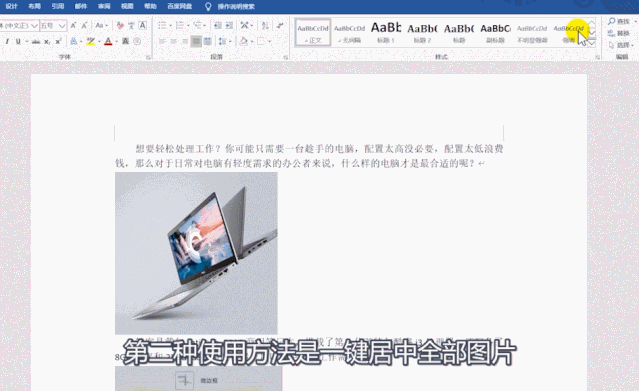
接下来我们点击【替换为】
在【替换-格式】中选择“段落”
将对齐方式更改为【居中】
这样就可以将文章中全部图片
都换为居中显示了
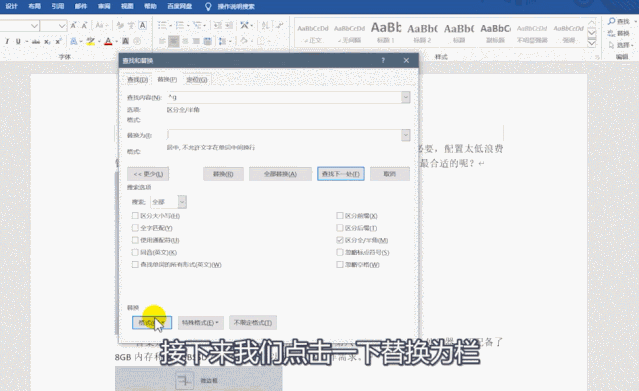
三、删除全文空白行
wps中因格式或复制等原因经常会在文章中出现一些空白行
十分影响全文的流畅性
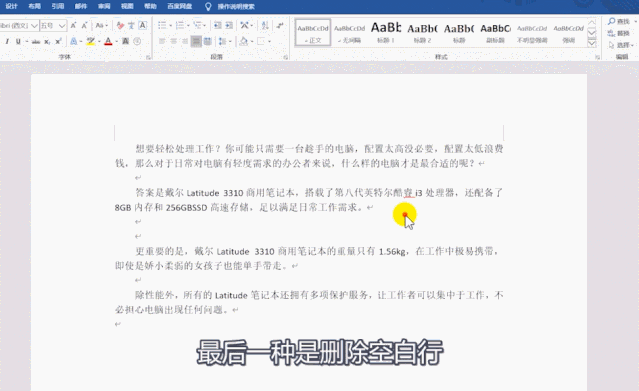
这时我们不需要从冗长的文章中找到空白行将其删除只需要使用“查找和替换”功能
就能轻松搞定
还是先使用【Ctrl+H】键打开“查找和替换”窗口在【查找内容】栏输入“^p^p”【替换为】栏输入“^p”即可点击【全部替换】按钮
就可以轻松去掉空白行
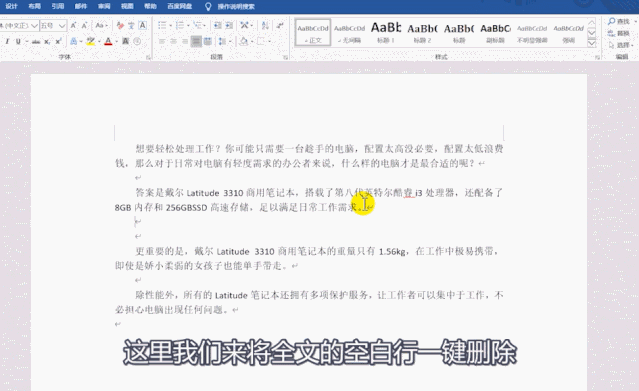
上面讲的是具体操作方法
估计一些小伙伴看着有点懵
我来解释一下作用的原理
^p在wps中代表“换行”操作
也就相当于键盘上的回车键
一个^p代表敲击一次回车
^p^p即为敲击两次回车
也就是创造了一行空白行
将两次换行替换为一次
就完成了删除空白行的操作
怎么样,查找与替换功能,是不是出乎你的意料?
图片声明:本站部分配图来自人工智能系统AI生成,觅知网授权图片,PxHere摄影无版权图库。本站只作为美观性配图使用,无任何非法侵犯第三方意图,一切解释权归图片著作权方,本站不承担任何责任。如有恶意碰瓷者,必当奉陪到底严惩不贷!
内容声明:本文中引用的各种信息及资料(包括但不限于文字、数据、图表及超链接等)均来源于该信息及资料的相关主体(包括但不限于公司、媒体、协会等机构)的官方网站或公开发表的信息。部分内容参考包括:(百度百科,百度知道,头条百科,中国民法典,刑法,牛津词典,新华词典,汉语词典,国家院校,科普平台)等数据,内容仅供参考使用,不准确地方联系删除处理!本站为非盈利性质站点,发布内容不收取任何费用也不接任何广告!
免责声明:我们致力于保护作者版权,注重分享,被刊用文章因无法核实真实出处,未能及时与作者取得联系,或有版权异议的,请联系管理员,我们会立即处理,本文部分文字与图片资源来自于网络,部分文章是来自自研大数据AI进行生成,内容摘自(百度百科,百度知道,头条百科,中国民法典,刑法,牛津词典,新华词典,汉语词典,国家院校,科普平台)等数据,内容仅供学习参考,不准确地方联系删除处理!的,若有来源标注错误或侵犯了您的合法权益,请立即通知我们,情况属实,我们会第一时间予以删除,并同时向您表示歉意,谢谢!

